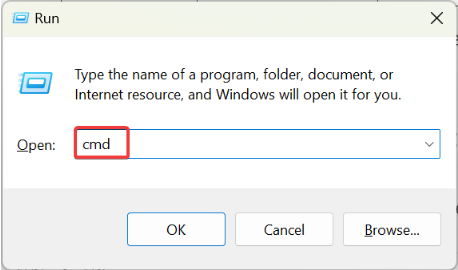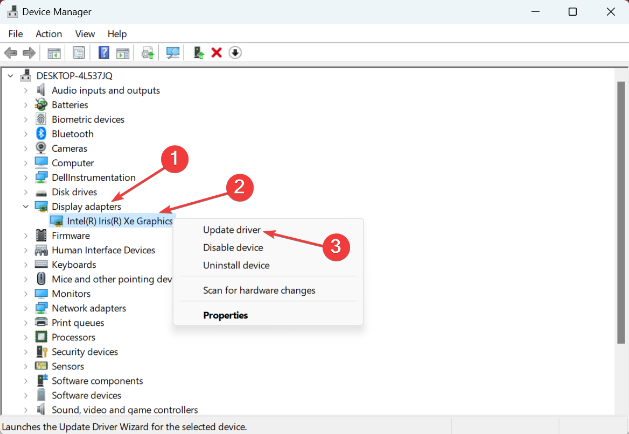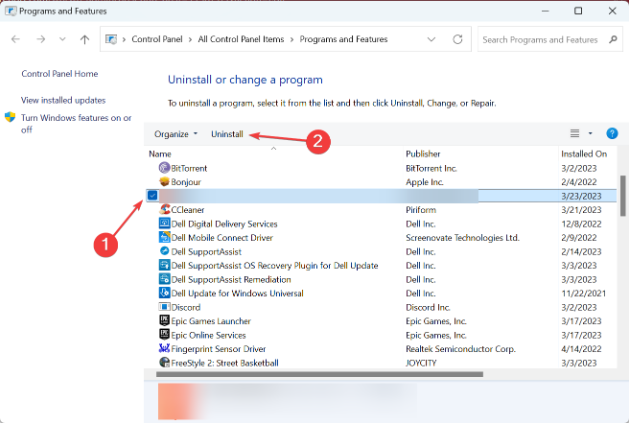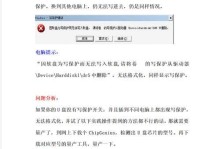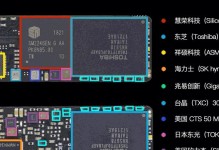快速解决方案
重新启动计算机,检查错误是否再次出现。
确保所有硬件连接都稳固,特别是硬盘连接,并使用压缩空气清洁端口。
如果有超频,请恢复到默认设置。
单独测试所有RAM模块,或使用Memtest86+等内存测试工具。
详细解决方案
运行检查磁盘实用程序如果可能,从另一台电脑上运行检查磁盘实用程序,或从恢复模式运行命令提示符:
使用
Win + R打开运行对话框,输入cmd,然后按Ctrl + Shift + Enter以管理员身份运行。在UAC提示下点击“是”。
输入
CHKDSK C: /F并按Enter运行检查磁盘。如果系统提示在下次重启时扫描,按
Y然后按Enter。重启电脑,让磁盘检查工具尝试解决问题。
更新所有驱动程序如果Windows无法启动,使用可启动USB驱动器进入安全模式:
按
Win + X打开高级用户菜单,选择“设备管理器”。展开“显示适配器”,右键点击图形适配器,选择“更新驱动程序”。
选择“自动搜索驱动程序”,等待Windows找到并安装最佳驱动程序。
卸载冲突的应用程序使用
Win + R打开运行对话框,输入appwiz.cpl,然后按Enter:找到在错误首次出现时安装或更新的应用程序,选择它,然后点击“卸载”。
按照屏幕上的指示完成卸载过程。